С развитием интернета всё больше предпринимателей задумываются о продвижении своих товаров и услуг при помощи контекстной рекламы. Но владельцы малого бизнеса часто ограничены в бюджете, поэтому вынуждены думать, как настроить Яндекс Директ самостоятельно.
Разобраться можно, даже если вы неспециалист. Правда, придётся потратить время.
Содержание
- Как создать рекламную кампанию в Яндекс.Директ
- Настройка рекламной кампании на поиске
- Переходим к выбору стратегии
- Расписание показов
- Контактная информация в объявлениях
- Раскрываем «Дополнительные настройки»
- Корректировки ставок
- Добавление «минус-фраз»
- «Останавливать объявления при неработающем сайте»
- Расширенный географический таргетинг
- Эксперименты
- Уведомления
- Создание группы объявлений
- Добавление Объявлений
- Уточнения
- Быстрые ссылки
Как создать рекламную кампанию в Яндекс.Директ
Для создания рекламного кабинета нужен аккаунт в Яндексе. Можете воспользоваться уже имеющийся почтой, но лучше завести новую.
Как найти рекламный кабинет.
- На главной странице Яндекса в нижнем левом углу экрана нажать на ссылку «Директ».
- Перейти по кнопке «ещё» над строкой поиска. Откроется меню с сервисами Яндекса.
- Зайти в почту. На верхней панели кликнуть «ещё» — «все сервисы Яндекса». В открывшемся списке найти и выбрать Директ.
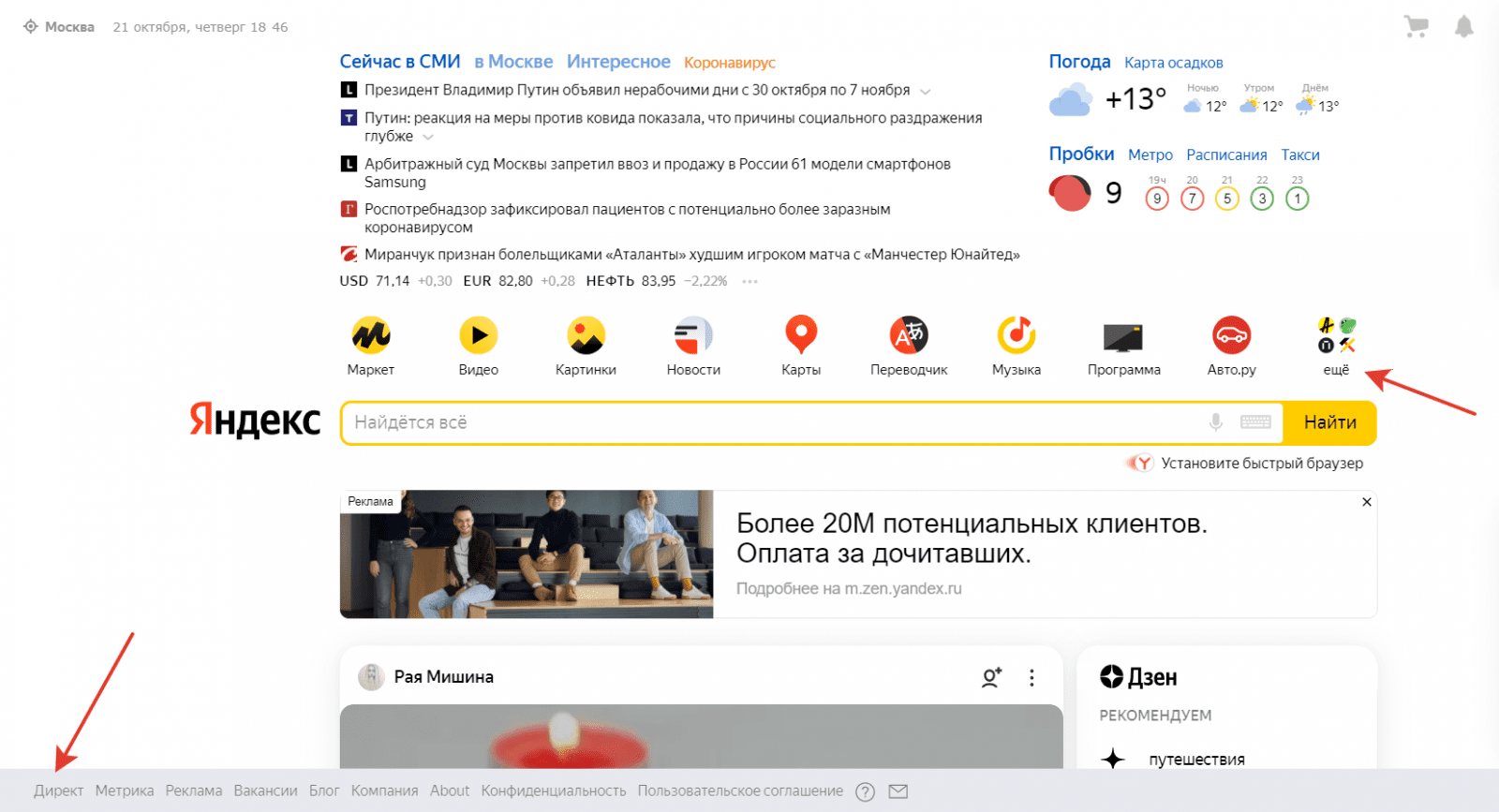
Если в аккаунте не было рекламных кампаний, откроется страница с большой жёлтой кнопкой «Запустить рекламу». Кликнув по ней, попадёте на «Создание кампании».
Выбираете страну. От этого зависит валюта, применяемая для расчётов. Изменить выбор позднее будет нельзя.
Заполняете поля. Ставите «галочку» о принятии условий и нажимаете «Начать пользоваться сервисом».
Откроется окно «Мастер кампаний». Перейдите в режим эксперта или откройте вкладку «Мои кампании».
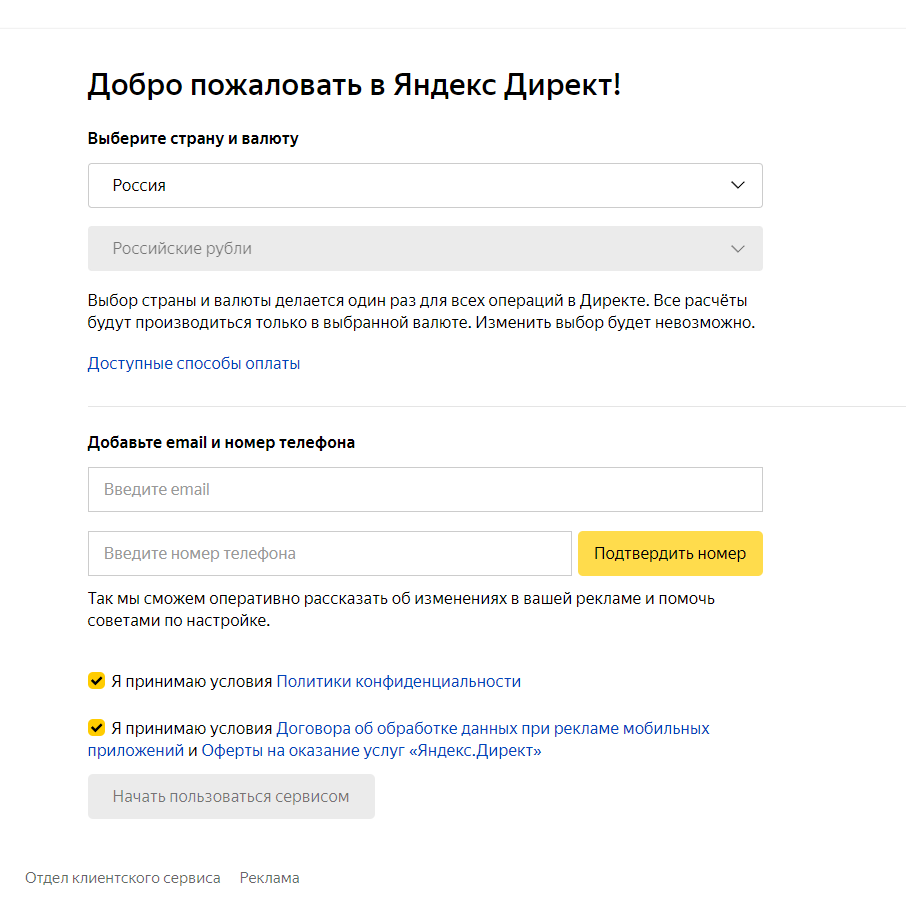
Настройка рекламной кампании на поиске
Яндекс часто меняет вид интерфейса, но основные поля остаются те же.
- Название кампании.
Обычно указывают название продукта или услуги, поиск или РСЯ, регион показа.
Например, «Подушки Аскона_Москва_поиск»
- Ссылка на сайт.
Вставляете ссылку с UTM-меткой.
К ссылке добавляются переменные значения, с помощью которых отслеживаются различные показатели. Это помогает анализировать и оптимизировать результаты рекламы.
Для создания UTM-метки воспользуйтесь онлайн-сервисом. Например, генератором Ярошенко: https://tools.yaroshenko.by/utm.php
- введите адрес сайта;
- выберите источник трафика Яндекс.Директ;
- нажмите «сгенерировать ссылку с UTM-меткой.
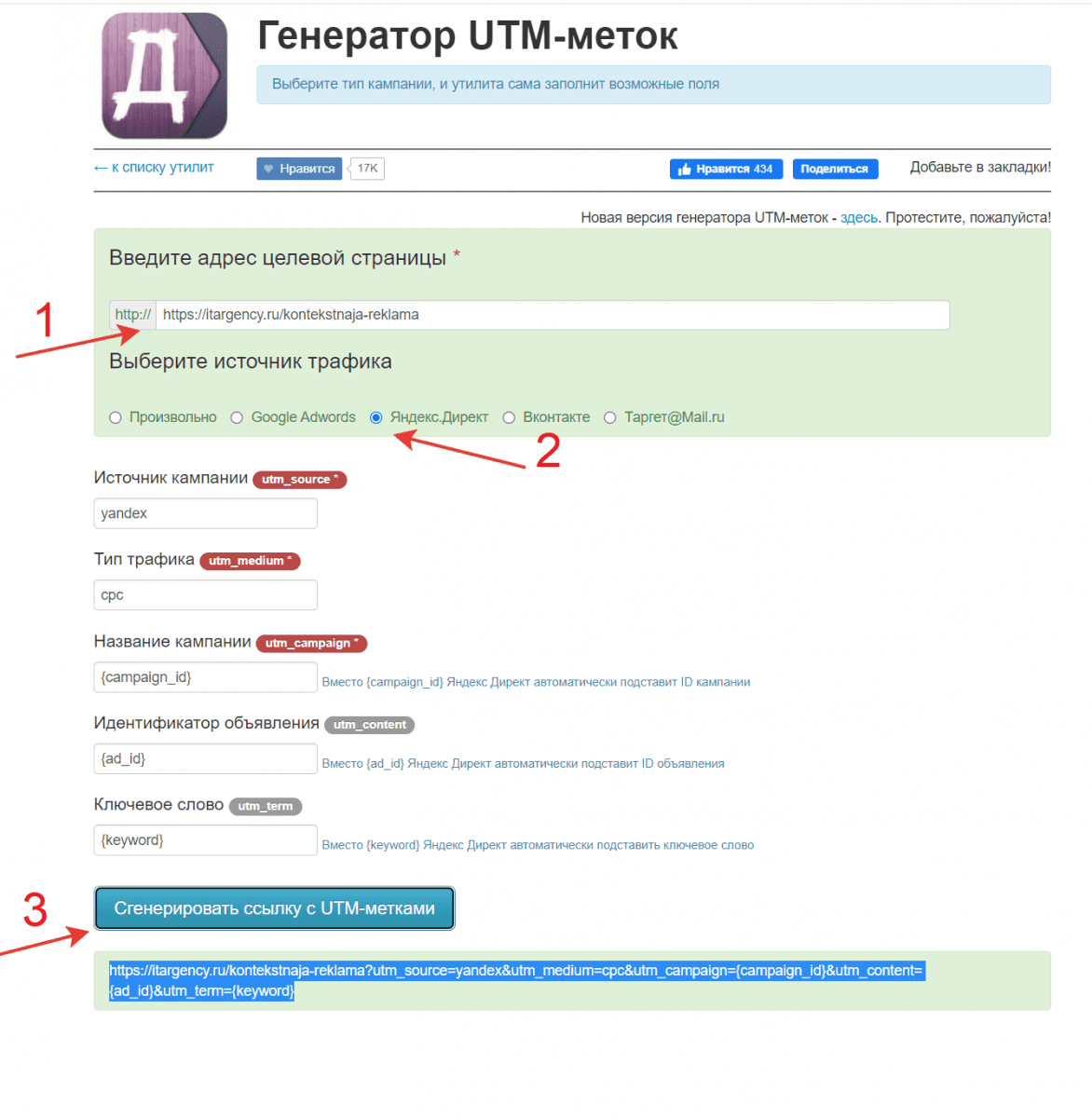
- Места показа.
Тут новички делают первую грубейшую ошибку, которую никогда не допустит грамотный специалист. Что выбрать. Поиск? Главную страницу? РСЯ? Пусть везде показывается, хуже не будет.
Такой подход приведёт к нерациональному использованию рекламного бюджета. В статье мы не разбираем подробно этот момент, но настройка Яндекс.Директ на поиске и в РСЯ имеет ряд отличий: от выбора ключевых слов до написания текста объявлений и установки ставок.
Поэтому, если нужно, чтоб объявления показывались на поиске, – его и отмечаете.
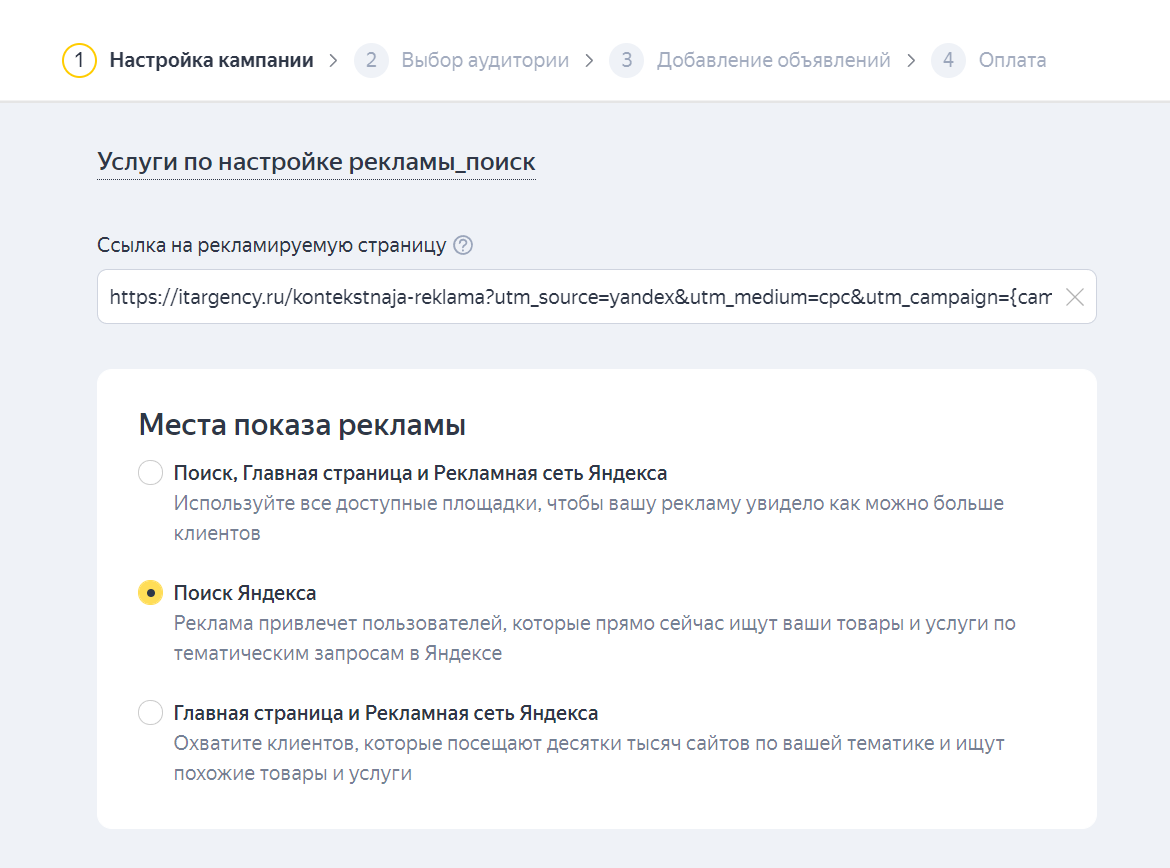
- Счётчики Яндекс.Метрики
Если на сайте установлен счётчик Яндекс.Метрики, поле заполнится автоматически.
Это важный момент. Без счётчика настраивать рекламу можно, но смысла в ней нет, так как вы не получите данных для анализа и оптимизации. Вы даже не поймёте, есть какой-то результат от рекламы или нет.
Переходим к выбору стратегии
Стратегия – это комплекс настроек для размещения в Директе. От них зависят места показа объявлений, управление ставками и ограничения.
Исходя из целей рекламы можете выбрать «Переходы на сайт» либо «Целевые действия на сайте». Но специалисты по настройке их не используют. Мы предлагаем перейти по ссылке «Настройки для опытных пользователей».
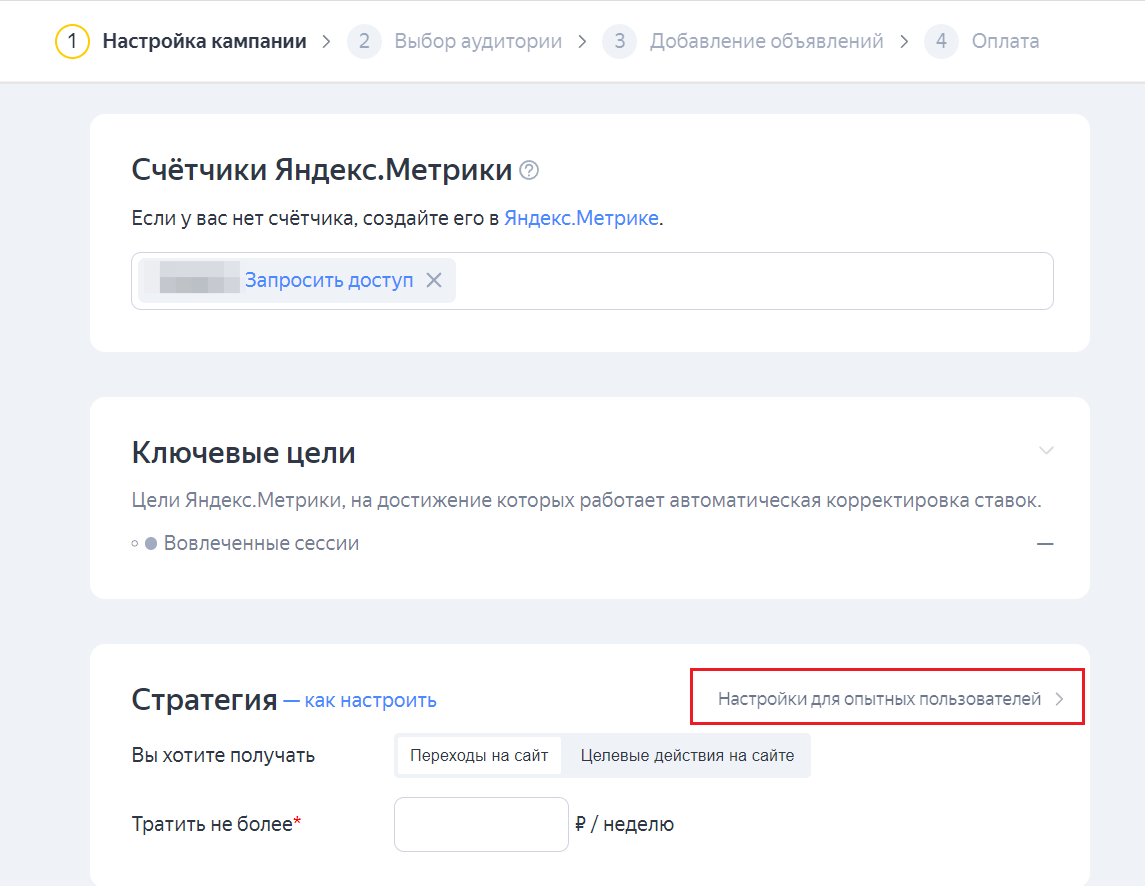
Здесь нам доступно 4 стратегии. Первые три требуют более глубокого понимания контекстной рекламы. Новичкам лучше их пока не применять.
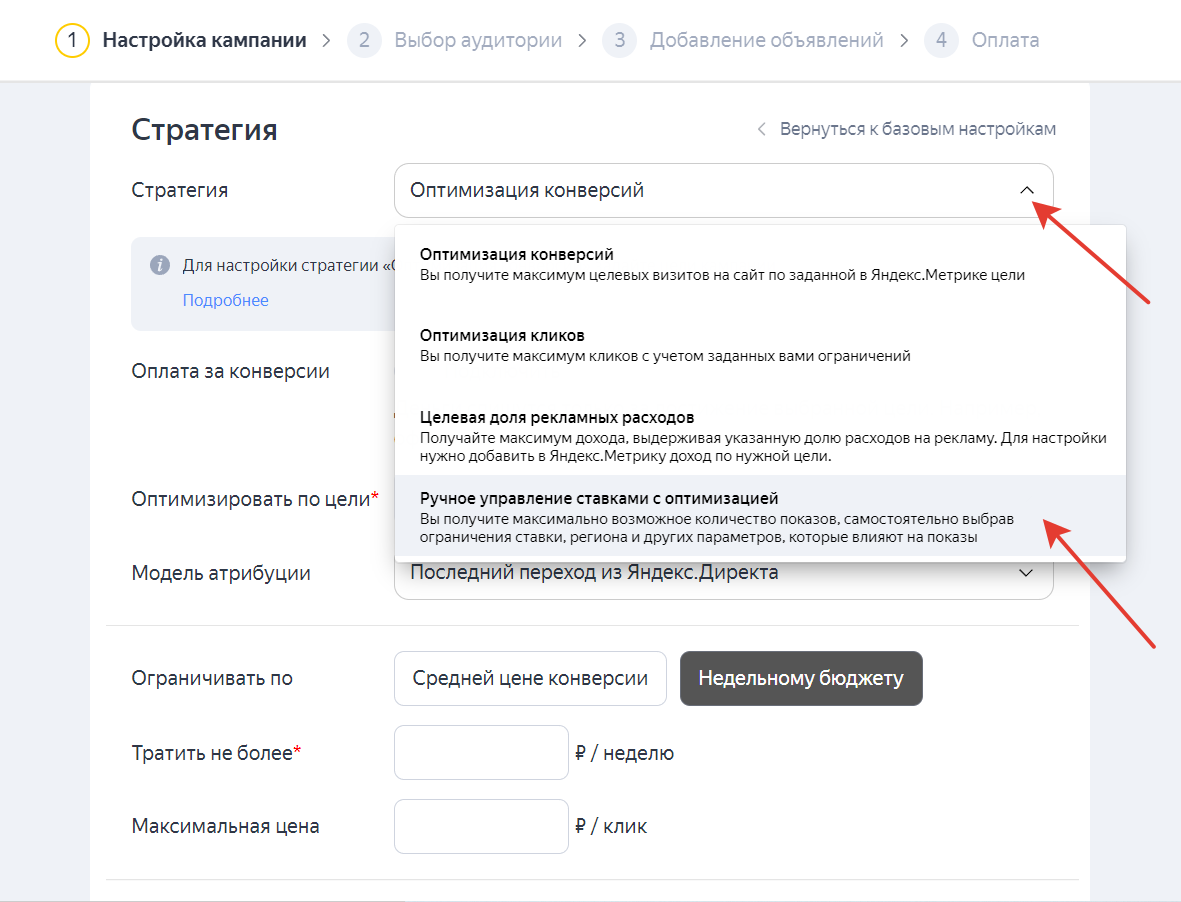
- Выберите «Ручное управление ставками с оптимизацией».
- Установите средний дневной бюджет, минимально 300 рублей в сутки.
Если на этом этапе вы не введёте ограничения, то можете за день потратить сумму, запланированную на неделю.
- Режим показа.
При стандартном режиме объявления показываются пока не закончится дневной бюджет. Если деньги расходуются раньше полуночи, показы остановятся. С началом нового дня показы возобновятся.
При распределённом режиме система старается растянуть сумму дневного бюджета на сутки. Мы рекомендуем выбрать это режим. Позже его можно изменить.
- Модель атрибуции.
Для новичков это словосочетание звучит устрашающе.
Атрибуция – это определение ценности канала, по которому пришёл посетитель, выполнивший целевое действие. Проще говоря, человек может прийти на ваш сайт из разных источников: с поиска, из социальных сетей, с рекламы. Указывая модель атрибуции, вы говорите системе, какой канал для вас важнее.
Выберите «Последний переход из Яндекс.Директ», этот режим учитывает только переходы из Директа.
Для сохранения настроек нажмите кнопку «Готово».
Расписание показов
Первое, на что обращаем внимание, – совпадает ли часовой пояс с регионом показа.
Если у вас круглосуточный показ, то регион не важен. А вот если регион показа – Хабаровск, а часовой пояс вы забыли поменять и стоит Москва, то объявления будут показываться, когда ваши потенциальные клиенты спят.
Это пример, как вроде бы незначительный параметр может негативно влиять на результаты рекламной кампании. Опытные специалисты учитывают такие моменты, а новичкам легко ошибиться.
- Время показа рекламы.
Для показов объявлений в Яндекс.Директ можете выбрать: только в рабочее время, только в будни или круглосуточно.
Мы рекомендуем на начальном этапе не устанавливать ограничений и оставить круглосуточный показ.
В вечернее и ночное время часть рекламодателей отключают показы. Вы сможете рекламироваться дешевле и на более выгодных позициях.
Если бизнес не зависит от времени суток, останавливать кампании на ночь не надо. Отключать показы ночью стоит в случае, когда на сайте у вас только номер телефона и в нерабочее время на звонок никто не ответит.
- Как настроить.
Нажимаете чекбокс «Почасовая настройка». Откроется таблица с зелёными окошками.
Выбираете «ежедневно круглосуточно», «будни круглосуточно» или «рабочее время». Или кликаете мышкой на зелёные квадратики и оставляете показы только в нужные вам часы.
Можно не отключать показы полностью, а понизить ставки.
Для этого включаем чекбокс «управление ставками». Передвигаем ползунок, например, на 50% от основной ставки. И левой кнопкой мыши выделяем квадратики с нужным временем.
- Учитывать время показа рекламы в рабочие выходные дни.
В нашей стране много праздников. Часто бывает, что выходной день совпадает с праздничным, поэтому переносится.
Если вы выбрали показ объявлений в рабочее время, то включаете эту функцию, чтобы объявления показывались в соответствии с производственным календарем.
Также можно установить время и ставки для праздничных дней либо полностью запретить показы.
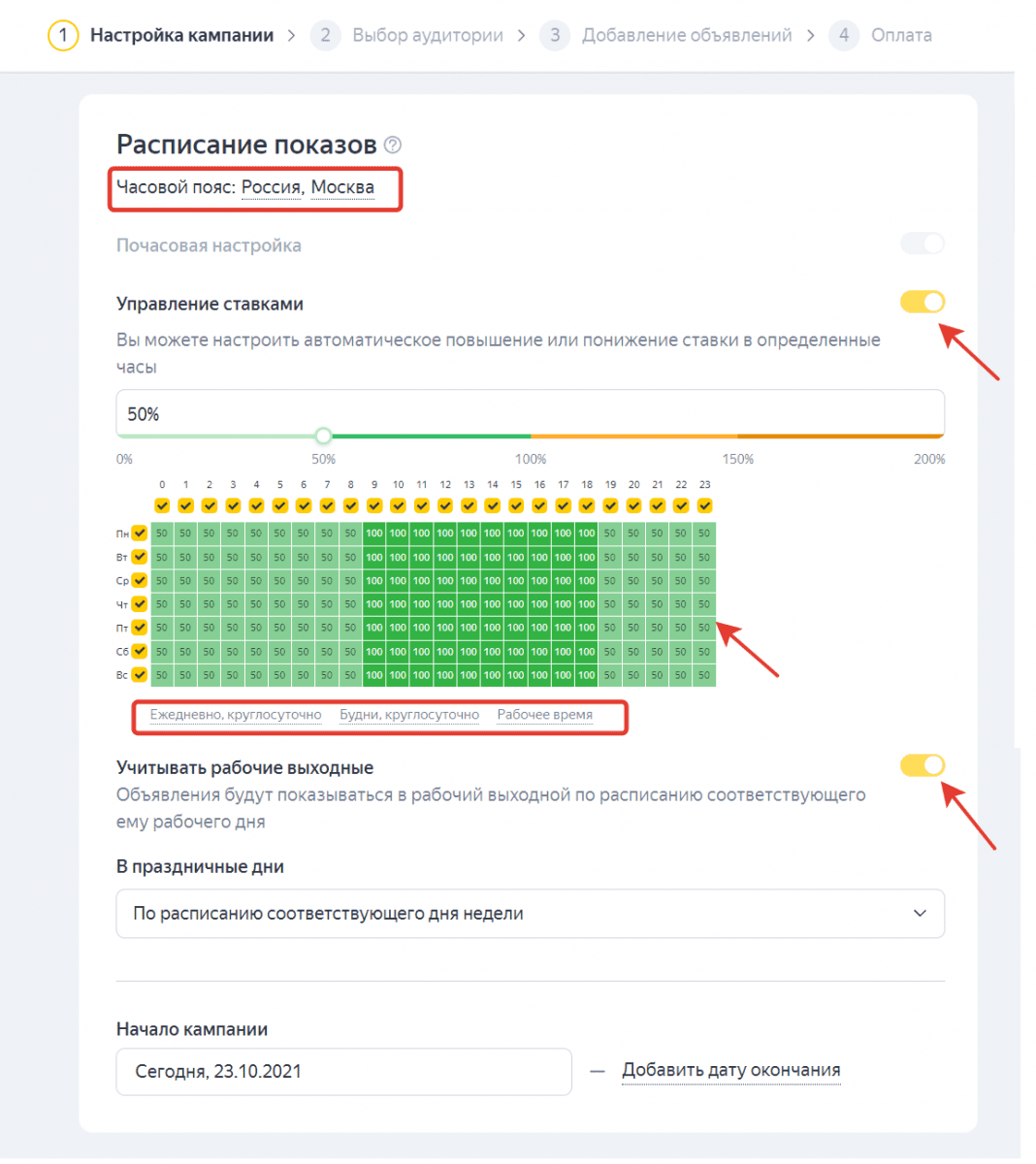
- Начало кампании.
По умолчанию датой начала кампании считается дата ее создания. Если вам нужно запустить рекламу в конкретный день, например, к началу акции, то выбираете нужную дату. Также можно задать дату окончания кампании.
Контактная информация в объявлениях
Если ваша организация есть на Яндекс.Бизнес, то информация подтянется автоматически.
Раскрываем «Дополнительные настройки»
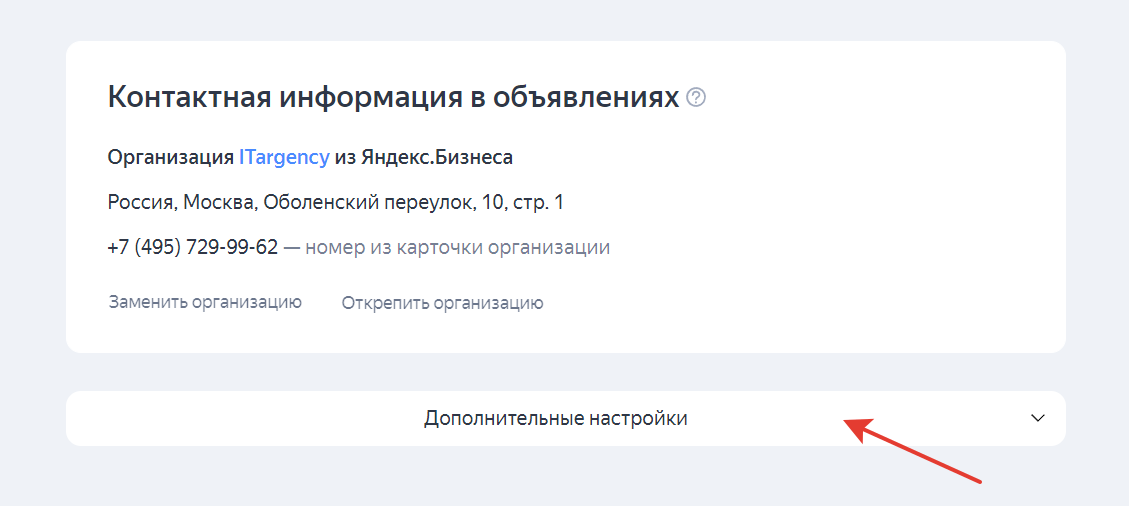
Корректировки ставок
Здесь можно повысить или понизить ставку в зависимости от целевой аудитории, устройств, пола и возраста, видеодополнений и региона показа.
- Корректировка по целевой аудитории.
Чтобы задать корректировку ставок для конкретной целевой аудитории, сначала надо создать сегменты в Яндекс.Метрике.
Как это сделать, расскажем в другой статье.
- Корректировка по устройствам.
Если сайт не адаптирован под мобильные, уменьшите ставку или совсем отключите показы на них.
Нажимаете «новая корректировка» — смартфоны – добавить.
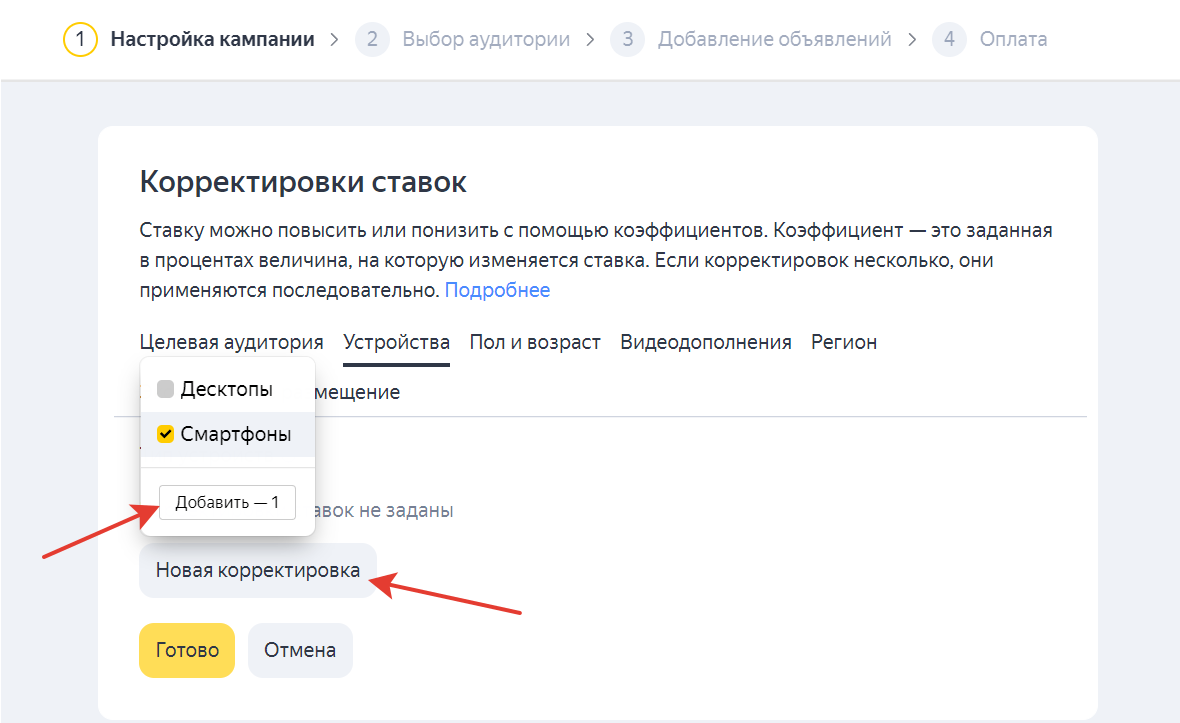
Выбираете тип устройства или все смартфоны. Устанавливаете “уменьшить на 100%”.
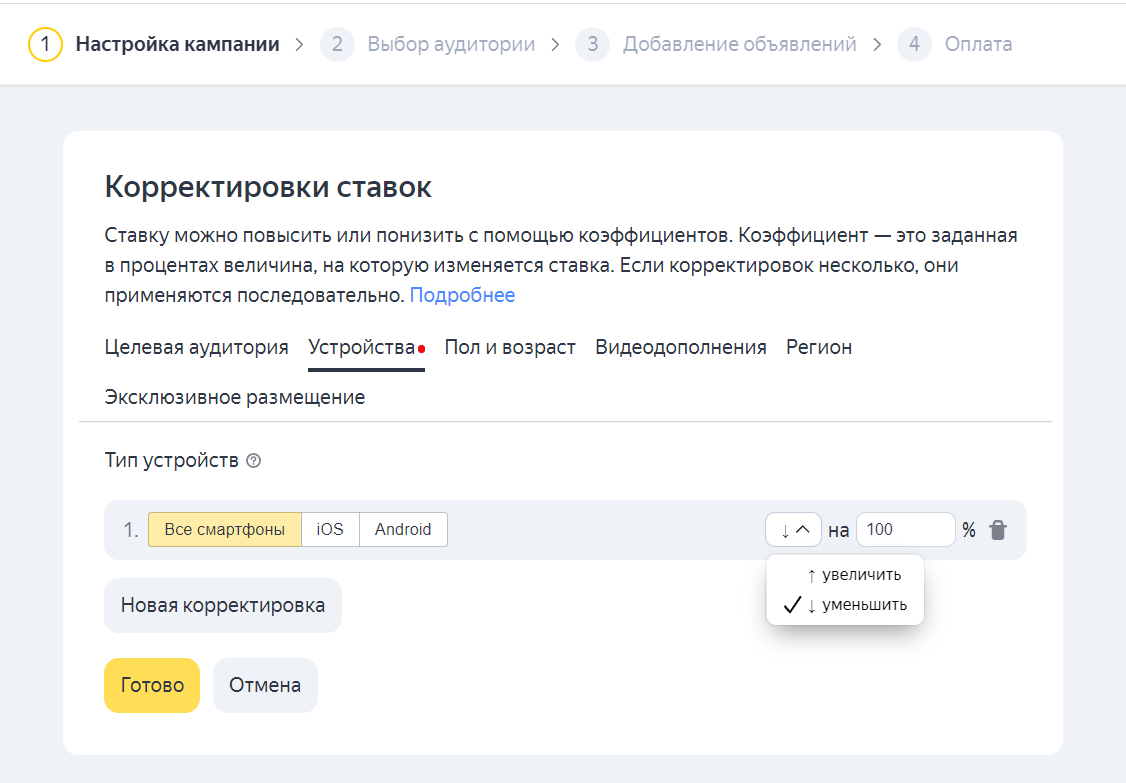
- Корректировка по полу и возрасту.
Нажимаете «новая корректировка». Выбираете нужный сегмент: все, мужчины или женщины, возраст. Устанавливаете понижающее или повышающее значение.
Так, в большинстве бизнесов можно исключить из показа всех, кто младше 18 лет.
Можно задать несколько корректировок.
Для этого опять нажимаете «новая корректировка» и выбираете, например, для женщин в возрасте от 35-44 лет, увеличить на 50%.
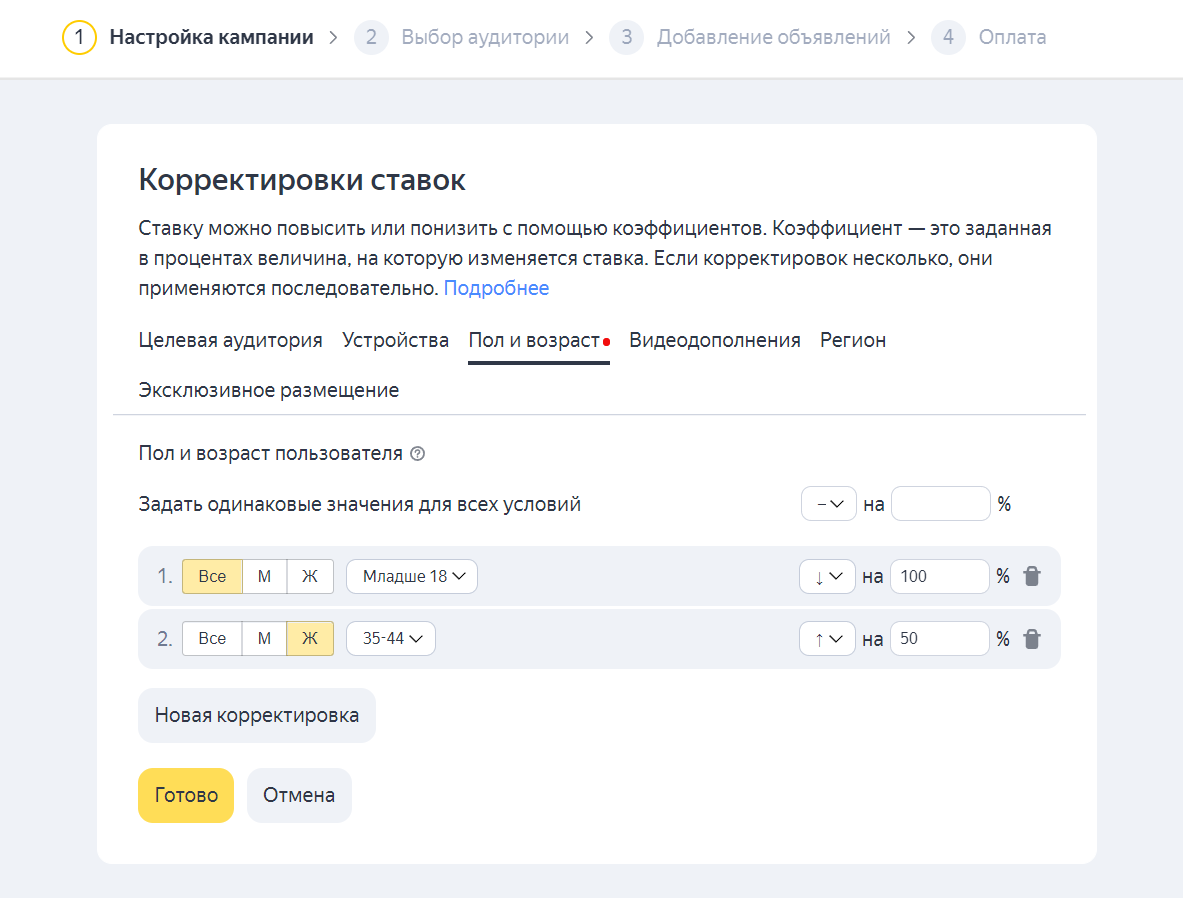
Все корректировки вносите на основе портрета целевой аудитории.
Если ваш товар предназначен для женщин, не спешите исключать из показа мужчин: они могут искать его для подарка.
Предприниматели, настраивающие рекламу самостоятельно, часто действуют импульсивно и теряют часть потенциальных клиентов. Специалисты нашего агентства учитывают все нюансы.
- Корректировка по видеодополнениям.
Видеодополнения используются в кампаниях РСЯ. Поэтому сейчас мы не будем рассматривать эту корректировку.
- Корректировка по региону показа.
До начала рекламной кампании здесь ничего выставлять не надо. Если будет запущено несколько кампаний на разные регионы, то подождите, пока соберется статистика.
На этапе настройке рекламы мы рекомендуем осторожно относиться к любым корректировкам и выставлять их по минимуму. Вы пока не знаете, что может сработать.
После установки выбранных корректировок не забудьте нажать на кнопку «готово», чтоб сохранить изменения.
Добавление «минус-фраз»
Сюда вставляете все минус-слова, которые подготовили во время сбора семантического ядра. Это те нецелевые запросы, по которым вы не хотите показывать объявления.
И это второй критический момент при настройке контекстной рекламы в Яндекс.Директ.
Специалисты нашего агентства на аудитах рекламных кампаний по одному этому пункту понимают, что рекламу настраивал непрофессионал: минус-слов нет или использованы только очевидные.
На первый взгляд кажется, что с ключевыми словами сложностей быть не должно. Ведь предприниматели знают свой бизнес, как никто другой. Но практика показывает, без опыта сложно определить, какие фразы использовать, а что добавить в минуса. Частая ошибка, когда не учитывают, что слово может использоваться в другой тематике. На скриншоте как раз такой пример. Именно поэтому лучше всё-таки воспользоваться услугами профессионалов.
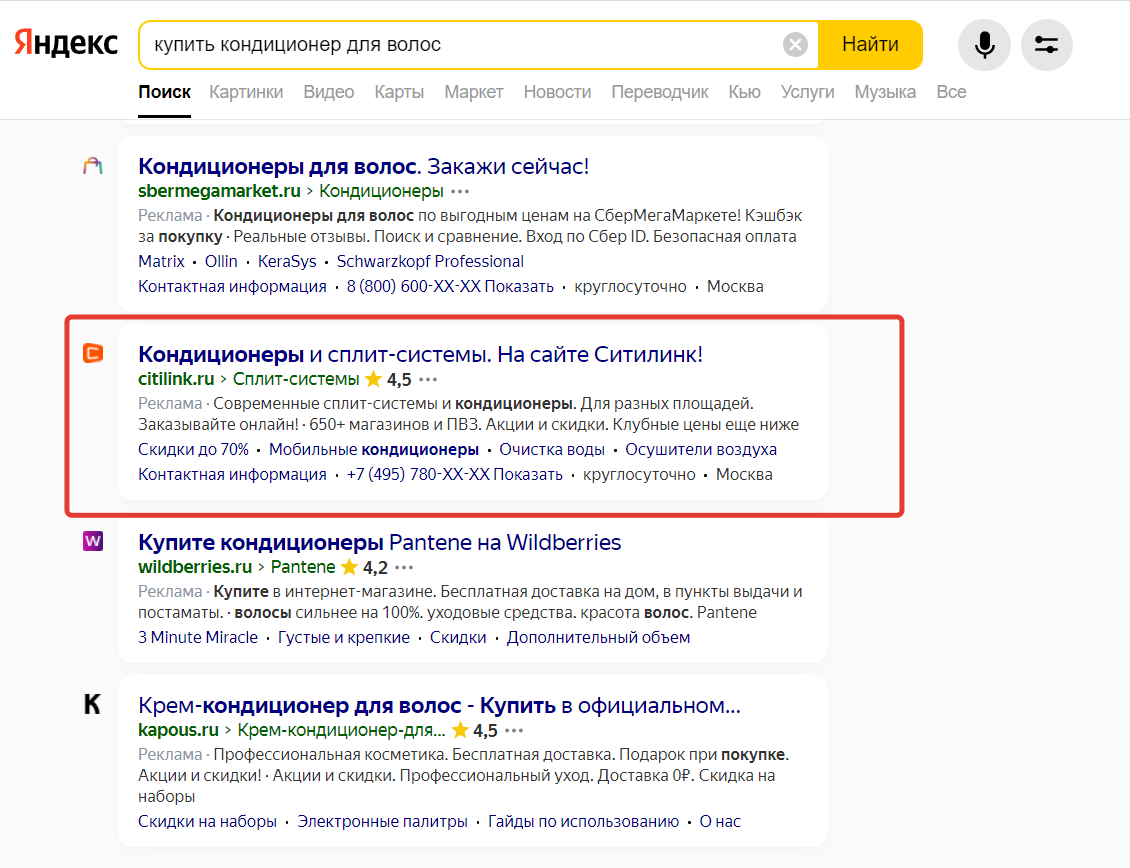
«Останавливать объявления при неработающем сайте»
Частая ситуация – сервер упал, домен не загружается и ваш сайт перестал работать. Реклама же продолжает показываться. Пользователи кликают по объявлениям, переходят на неработающий сайт и закрывают его. А вы платите деньги за клики! Рекламный бюджет тратится зря.
Чтобы этого не произошло, активируйте данную настройку. Тогда при любых проблемах реклама остановится. Показы возобновятся после того, как сайт снова начнёт работать.
Расширенный географический таргетинг
Эта опция позволяет показывать объявления по запросам людей, находящихся в другом регионе, но интересующихся товаром или услугой в вашем городе.
Например, вы продаёте свадебные платья в Тольятти. Запускаете рекламную кампанию, указываете ваш регион показа. Допустим, человек в Москве вводит запрос «купить свадебное платье в Тольятти». Ему объявление показано не будет, так как у вас установлен другой регион.
Чтобы показывать свою рекламу таким пользователям, нужно включить «расширенный географический таргетинг». Тогда объявления увидят те, кто указал в запросе ваш регион или город.
Но здесь есть свои подводные камни. Допустим, вы хотите расширить регион и показывать объявления не только в Тольятти, но и в Самаре.
Выставили регион “Самара” и включили «расширенный географический таргетинг». Когда пользователь из Самары введет запрос типа «купить платье невесты Тольятти», ему ваши объявления не покажут, так как ГЕО в поисковой фразе и в настройках рекламной кампании не совпадают.
Это очень тонкий нюанс, который трудно учесть, если вы не специалист по контекстной рекламе.
Эксперименты
Этот инструмент нужен для тестирования гипотез и анализа результатов. Работают с ним только профессионалы, поэтому в этой статье его рассматривать не будем.
Площадки, на которых запрещены показы.
Настройка применяется для кампаний в РСЯ. Для рекламы на поиске не используется.
Отключение показов по IP-адресам
Можете вписать сюда свои IP-адреса, чтобы объявления не показывались сотрудникам. В список позволено внести до 25 адресов.
Можно добавить IP-адреса конкурентов. Тогда и они не увидят вашу рекламу.
Пользоваться этой опцией нужно с осторожностью. IP-адреса бывают динамические. Добавив их в исключения, можете отсечь потенциальных клиентов.
Выбор объявления для показа
Рекомендуем оставить настройки по умолчанию.
Виртуальная визитка
Последовательно заполните все поля.
Начинающие рекламодатели считают неважным поле «Подробнее о товаре/услуге», поэтому либо не заполняют его либо пишут что-то незначительное.
Но бывает, что пользователи кликают не по объявлению, а по контактной информации. В этом случае открывается виртуальная визитка. Если поленились, то пользователь увидит только контакты без информации о ваших услугах.
Показывать фото, рейтинги и отзывы
Если ваша организация есть в Яндекс.Справочнике, то данные из него подтянутся автоматически.
Учитывать автоматически остановленные объявления конкурентов
Опция включена по умолчанию. Мы рекомендуем оставить её без изменения.
Цены в рекламном кабинете показываются с учетом всех конкурентов. Если отключить эту настройку, то будут только прогнозные значения ставок рекламодателей, показывающихся в данный момент.
Рассмотрим такую ситуацию.
У рекламодателя эта опция отключена. В понедельник в 7 утра он зашёл в рекламный кабинет. В интерфейсе увидел, что при ставке 40 рублей будет получать 100% объёма трафика, и указал это значение.
Но в 8 утра подключились конкуренты, реклама которых в выходные была остановлена. Соответственно, 40 рублей уже мало для показа на выбранной позиции. Постоянно мониторить ситуацию со ставками сложно. Проще активировать данную настройку.
Уведомления
По умолчанию выставлены уведомления на почту, привязанную к рекламному кабинету, и номер телефона, указанный при регистрации.
Выберите, о каких событиях хотите получать сообщения.
Для неспециалистов достаточно включить «остановка по достижению дневного бюджета». Система уведомит, что дневной бюджет израсходован и кампания остановилась.
Вы можете получать уведомления и на телефон. Для этого включите нужные чекбоксы.
Это основные настройки рекламной кампании. Не забудьте сохранить внесенные изменения, нажав большую жёлтую кнопку «продолжить» внизу страницы.
Если что-то заполнено неправильно, система покажет предупреждение об ошибках, которые нужно исправить. Если ошибок нет, вы перейдете к следующему этапу.
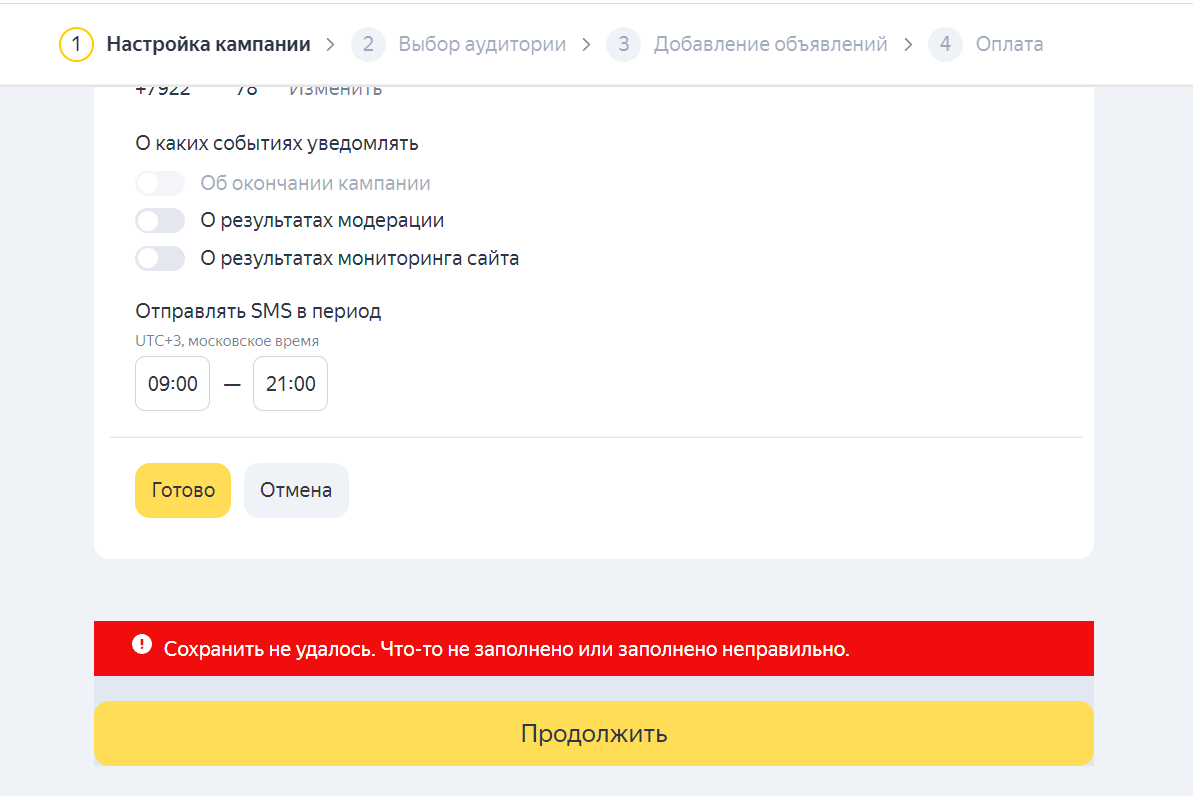
Создание группы объявлений
Вводим название группы
Удобнее называть по ключевым запросам собранным в группе. Например: “Детский надувной бассейн”, “Каркасный бассейн”, “Бассейн для дачи”.
Автотаргетинг
Нажимаете «Отключить все категории». Если этого не сделать, то объявления будут показываться не только по подобранным запросам, но и по всем похожим.
Как работает автотаргетинг. Система анализирует сайт и написанные объявления, на основании этого подбирает ключи для показа. Причём это будут очень широкие запросы, что неизбежно приведёт к нецелевым показам.
Помните пример выше про кондиционеры? Возможно дело не только в том, что не добавлены минуса, но и подключена эта функция, и объявления показываются по всем запросам, где упоминается кондиционер.
Следить за кампанией с автотаргетингом нужно больше, чем за обычной: анализировать все запросы и нецелевые - добавлять в минуса. То есть, работать с семантикой всё равно придётся.
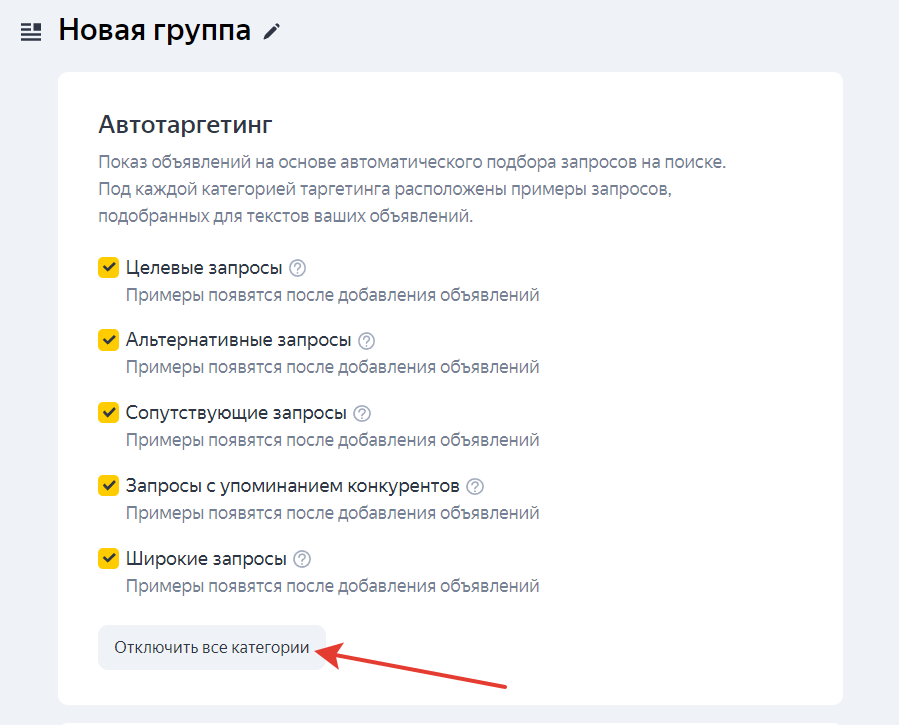
Регионы показов
Устанавливаем «галочку» в тех регионах, где хотим показывать наши объявления. Можно выбрать всю Россию, конкретную область или один город.
Ключевые фразы и минус-фразы
В поле ключевые фразы добавляете ключи, которые подобрали для этого объявления.
Если вы добавили минус-слова на уровне кампании, то здесь их повторять не надо.
Корректировки ставок
Если вы внесли необходимые корректировки на уровне кампании, здесь ничего добавлять не надо.
Нажимаете «продолжить» внизу страницы и переходите к следующему этапу.
Добавление объявления
Тип объявления
Так как у нас вся кампания текстово-графическая, оставляем этот тип объявления.
Ссылка в объявлении
На одностраничном лендинге для всех объявлений будет одна ссылка. Если же сайт многостраничный, выбираете страницу, наиболее подходящую к данному объявлению.
Не забывайте про UTM-метки.
Ниже добавьте отображаемую ссылку. Здесь можно написать название услуги/товара или ключевое слово.
Объявление
Прописываете: заголовок, второй заголовок и текст объявления.
Справа у каждого поля есть подсказка по количеству символов.
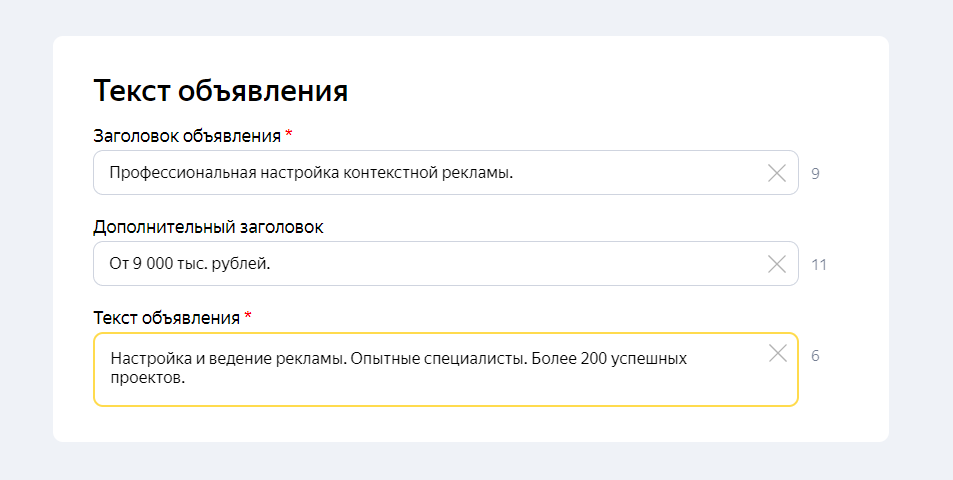
На поиске привлекательнее смотрятся объявления, в которых используют:
- ключевые слова в заголовке и тексте;
- цифры;
- слова-магниты (акция, скидка, доставка, бесплатно и т. п.);
- призывы к действию (выбирай, смотри, звони).
В объявлениях нельзя:
- писать слова в р а з р я д к у;
- использовать CAPS LOCK (кроме аббревиатур);
- указывать номер телефона;
- употреблять сравнение с конкурентами и слова превосходной степени (лучший, самый, первый).
Текст объявления должен соответствовать запросу пользователя и посадочной странице. Не пишите общие слова: дешево, гарантия, доставка. Указывайте конкретные выгоды и преимущества: цена от 1 тыс. рублей, гарантия 3 года, бесплатная доставка.
Пишите короткими предложениями, чтобы следующую фразу начать с заглавной буквы. Это тоже привлекает внимание.
Текстом объявления можно отсекать нецелевую аудиторию. Например, вы продаете одежду для будущих мам. Укажите это в объявлении. Тогда те, кому это неинтересно, не кликнут по объявлению, а вы не потратите деньги на нецелевые переходы.
В объявлениях на поиске не используются видео и изображения. Поэтому эти разделы пропускаете.
Если на уровне кампании вы заполнили виртуальную визитку, то данные подтянутся в объявление.
Уточнения
Уточнения показываются не всегда, поэтому здесь указываем менее значительные характеристики продукта/услуги.
Быстрые ссылки
Они нужны, чтобы пользователь сразу перешёл в интересующий раздел.
В Директе можно добавить до 8 быстрых ссылок с описанием, ведущих на разные страницы сайта.Сколько быстрых ссылок будет отображено в объявлении при показе, зависит от площадки и устройства пользователя.
Здесь мы указываем ключевые преимущества, о которых не сказали в тексте объявления.
Сохраняем объявление, нажав на кнопку внизу страницы.
Старайтесь заполнить все поля объявления по максимуму. Начинающие рекламодатели не всегда понимают, зачем это нужно, тем более что информация отображается не во всех форматах.
Вот так выглядит объявление со всеми расширениями и описанием быстрых ссылок на первом месте спецразмещения.
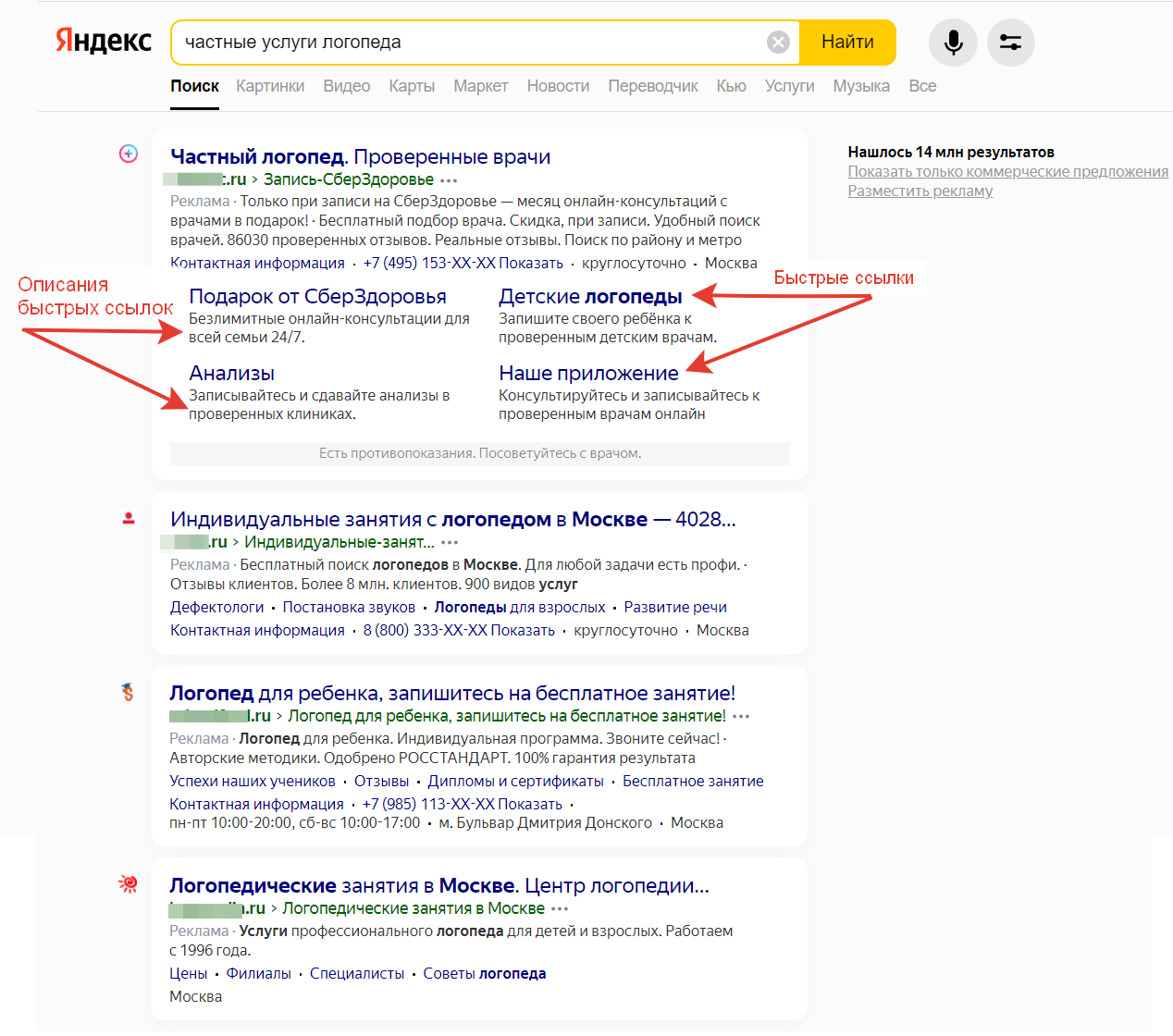
Обратите внимание на последнее объявление. Оно занимает значительно меньше места, чем предыдущие. Здесь нет уточнений и не заполнена виртуальная визитка.
Первый заголовок, текст и ссылка на сайт – обязательные элементы объявления. Второй заголовок, отображаемая ссылка, уточнения, быстрые ссылки с описанием, контактные данные дополняют ваше предложение. Их называют расширения. Они важны, хотя и необязательны.
Что даёт заполнение расширений:
- Дополняют информацию и делают объявление более заметным.
- Позволяют показывать объявление во всех трафаретах.
- Влияют на цену клика. Чтобы показываться на хороших позициях, не спешите увеличивать ставку, сначала проработайте все параметры.
Как видите, настроить рекламу в Яндексе может и непрофессионал. Но в любом деле есть нюансы, учесть которые может только специалист. Контекстную рекламу настраивают не руками, а головой. Недостаточно посмотреть видео или прочитать статью – нужно понимать, зачем используется та или другая настройка.
Поэтому если хотите сэкономить – обращайтесь к профессионалам. Так вы получите нужный результат и не сольете рекламный бюджет.
Автор: Светлана Душкина




